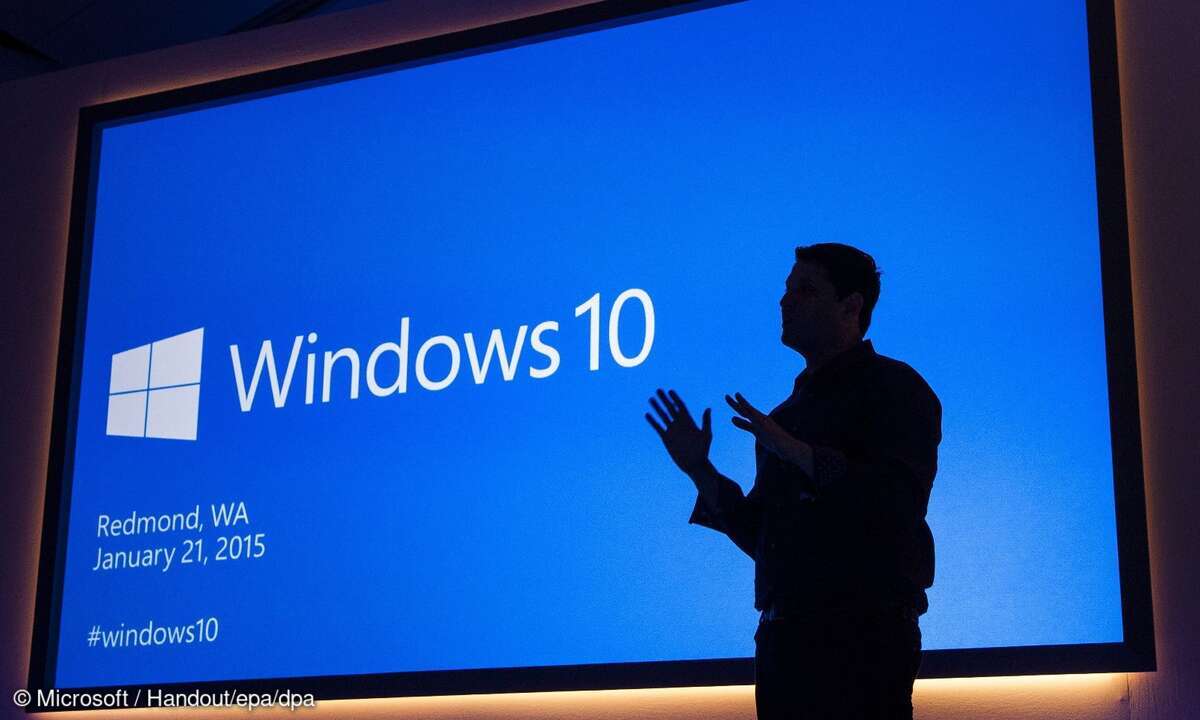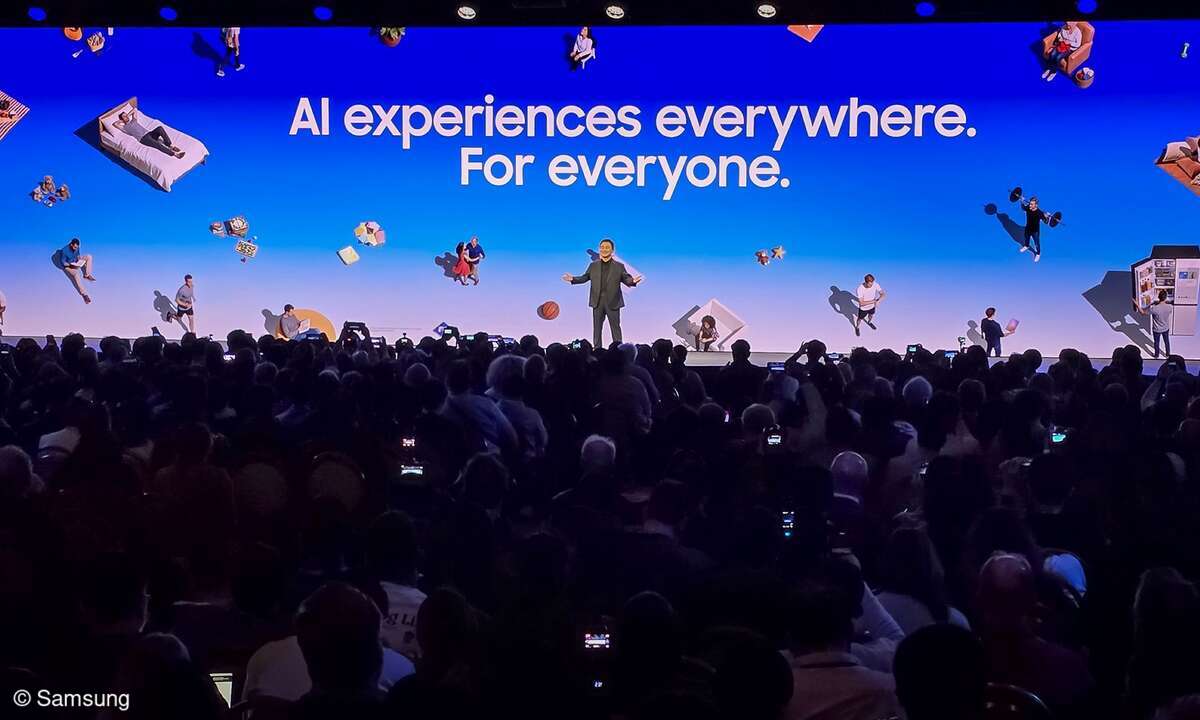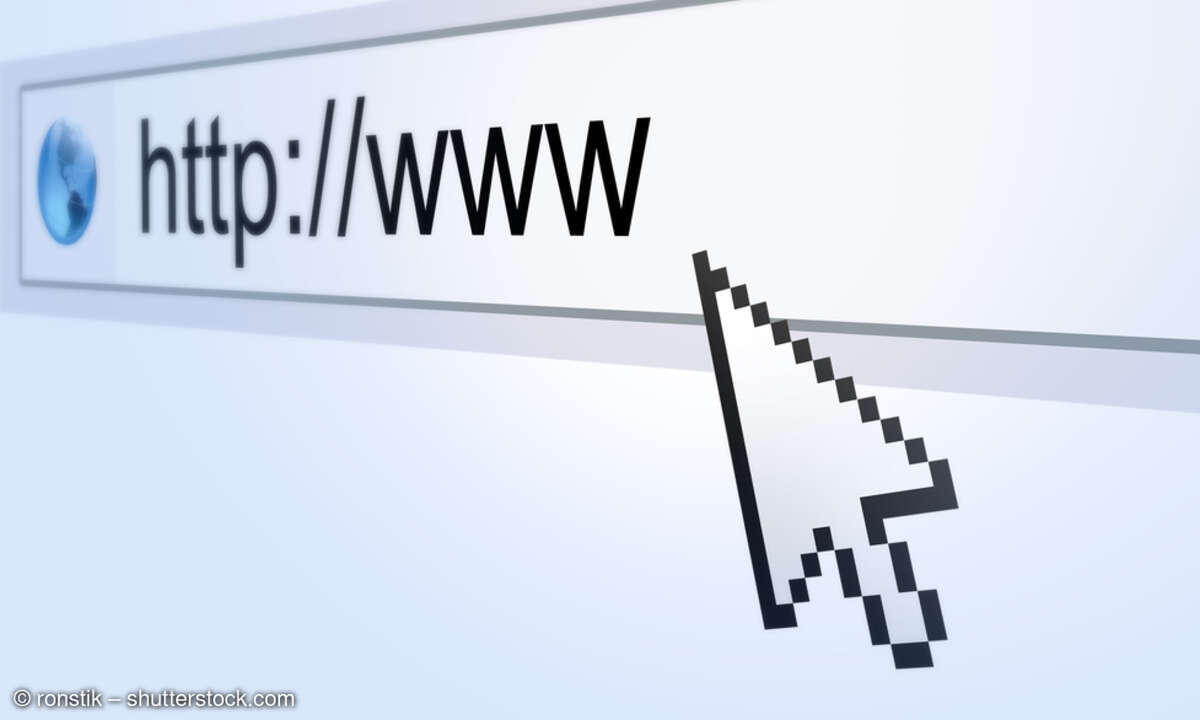Zeitplan der Systemwiederherstellung
- 20 Tipps für Windows 7 Profis
- RAM-Disk einrichten
- Mehrere Drucker ansteuern
- Programmstart mit Administratorrechten
- Erhöhte Sicherheit
- Internet-Zugriffe steuern
- Automatische Anmeldung
- Windows Live Mail
- Zeitplan der Systemwiederherstellung
- Windows-Installer reparieren
- Monitor kalibrieren
- ClearType-Einstellungen zurücksetzen
- Systemsteuerungselemente an der Taskleiste
- Freien Speicher sicher löschen
- Taschenrechner als Umrechnungs-Genie
- Backup der Kurznotizen
- Themes unter Vista und XP nutzen
- Priorität der Netzwerkverbindungen
- Maus auf einfachen Klick umstellen
- Verbleib der Cookies
- Kontextmenü des Windows-Explorers erweitern
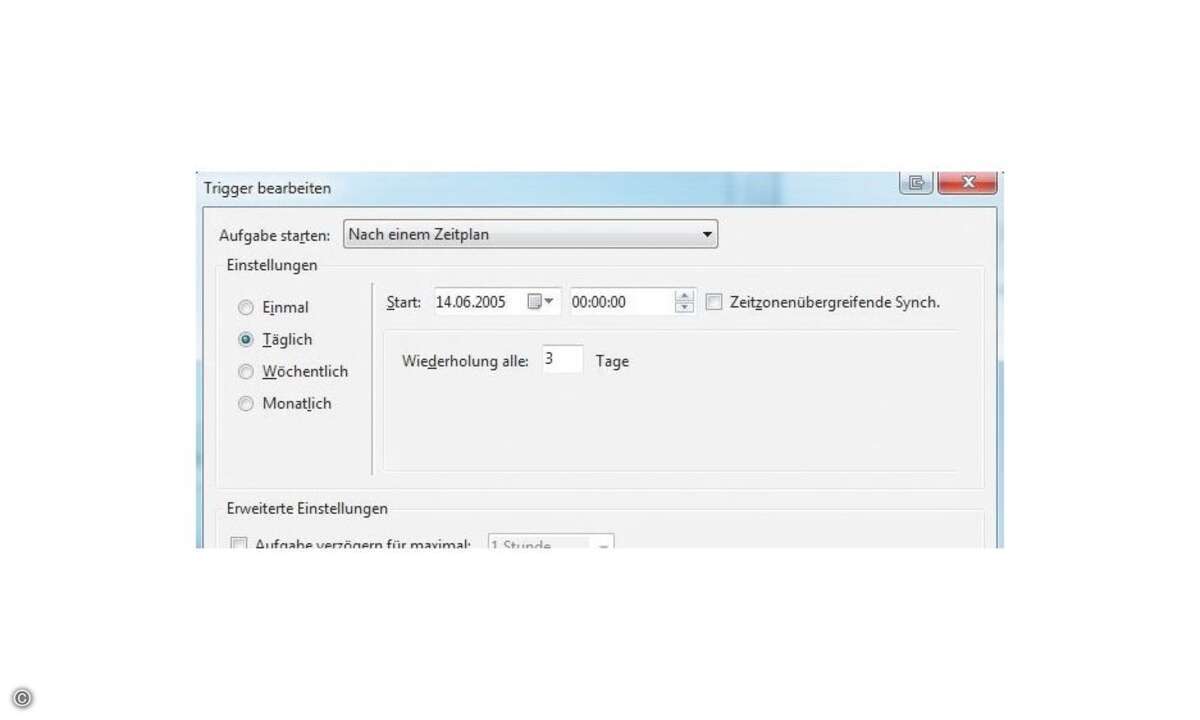
Windows 7 erstellt bei jeder Programm- oder Treiberinstallation automatisch einen Wiederherstellungspunkt, um das System auf den vorherigen Zustand zurückzusetzen. Zusätzlich wird täglich und beim Systemstart ein solcher Wiederherstellungspunkt erzeugt, um vor Problemen zu schützen, die nicht durch eine solche Installation verursacht wurden. Wenn Sie an Ihrem System nur selten etwas verändern, lohnt es sich, dieses Intervall zu verlängern, um Speicherplatz zu sparen. Außerdem verlängert sich so der Zeitraum, über den Sie mit der Systemwiederherstellung Ihr System retten können.
Die Einstellung ist unter Windows 7 in der Aufgabenplanung hinterlegt. Diese finden Sie unter SystemsteuerungSystem und SicherheitVerwaltung. Öffnen Sie dort den Pfad Microsoft/Windows/SystemRestore. Dort finden Sie eine Aufgabe mit dem Namen SR. Öffnen Sie diese per Doppeklick, wechseln Sie zum Reiter Trigger und ändern Sie den Trigger Täglich nach eigenen Wünschen, z.B. in Wiederholung alle drei Tage. Den Trigger Beim Start können Sie löschen, wenn Sie nicht möchten, damit nicht jeder Systemstart einen Wiederherstellungspunkt anlegt.